
Čítajte alebo počúvajte text v apkách pomocou funkcie Čítačka prístupnosti na Macu
S funkciou Čítačka prístupnosti na Macu môžete čítať alebo počúvať text v zobrazení na celú obrazovku a prispôsobovať si písma, rozloženia a farby pozadia. Čítačku prístupnosti môžete používať s ľubovoľnou apkou na Macu. Čítačka prístupnosti je zabudovaná aj v apke Lupa ![]() , takže si môžete prispôsobiť aj text vo vašom okolí, napríklad na tabuli alebo obrazovke. Pozrite si tému Nechajte Mac priblížiť vaše okolie.
, takže si môžete prispôsobiť aj text vo vašom okolí, napríklad na tabuli alebo obrazovke. Pozrite si tému Nechajte Mac priblížiť vaše okolie.
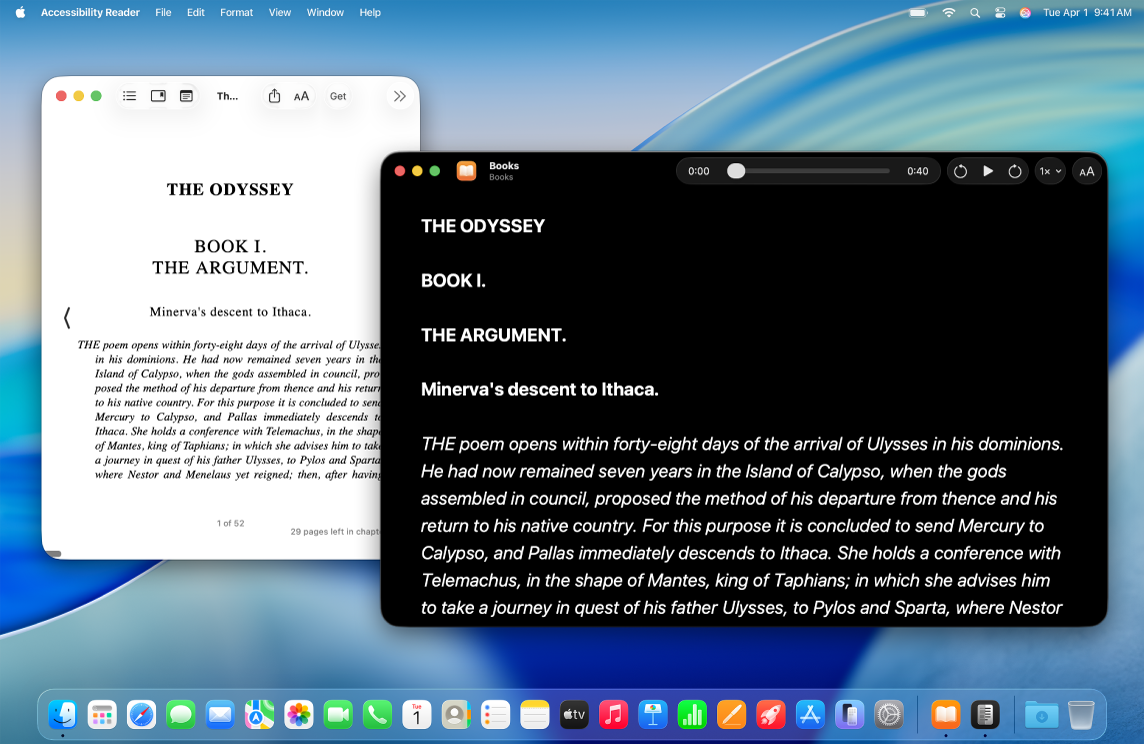
Zapnutie a používanie funkcie Čítačka prístupnosti
Na Macu vyberte menu Apple

 . (Možno bude potrebné posunúť sa rolovaním nadol.)
. (Možno bude potrebné posunúť sa rolovaním nadol.)Kliknite na Čítať a rozprávať.
Zapnite funkciu Čítačka prístupnosti.
Vykonajte jednu z nasledujúcich akcií:
Automatické prehrávanie v čítačke: Ak chcete, aby funkcia Čítačka prístupnosti automaticky čítala text nahlas, kliknite na
 a zapnite Automatické prehrávanie v čítačke.
a zapnite Automatické prehrávanie v čítačke.Prispôsobiť klávesovú skratku: Kliknite na
 , dvakrát kliknite na predvolenú klávesovú skratku (Command-Esc) a potom zadajte vlastnú skratku.
, dvakrát kliknite na predvolenú klávesovú skratku (Command-Esc) a potom zadajte vlastnú skratku.
Ak chcete začať používať čítačku prístupnosti, vykonajte jeden z nasledujúcich krokov:
Použiť klávesovú skratku pre čítačku prístupnosti: Otvorte ľubovoľnú apku, posuňte sa na oblasť, ktorú chcete čítať, a potom stlačte klávesovú skratku pre Čítačku prístupnosti (Command-Escape alebo vlastnú skratku).
Použiť skratky pre prístupnosť: Otvorte ľubovoľnú apku, posuňte sa na oblasť, ktorú chcete prečítať, otvorte Skratky prístupnosti a potom vyberte položku Čítačka prístupnosti
Zjednodušenie čítania textu v apkách
Otvorte ľubovoľnú apku na Macu a posuňte sa na oblasť, ktorú chcete čítať.
Vykonajte jednu z nasledujúcich akcií:
Otvorte čítačku prístupnosti pomocou klávesovej skratky (Command-Esc alebo vlastná skratka).
Otvorte čítačku prístupnosti pomocou skratiek pre prístupnosť.
Poznámka: Čítačka prístupnosti vás upozorní, ak sa nezistí žiadny text.
Kliknite na
 a potom vykonajte niektorú z týchto akcií:
a potom vykonajte niektorú z týchto akcií:Téma: Vyberte si farebnú tému, napríklad Svetlá alebo Tmavá.
Farba: Vyberte farbu textu alebo pozadia.
Písmo: Vyberte písmo, vzhľad písma alebo veľkosť písma.
Znaky s dobrou čitateľnosťou: Zapnite možnosť Znaky s dobrou čitateľnosťou.
Poznámka: Táto možnosť je k dispozícii len pri používaní systémového písma.
Riadok: Ak chcete prispôsobiť medzery medzi riadkami, vyberte
 ,
,  alebo
alebo  .
.Slovo: Ak chcete prispôsobiť medzery medzi slovami, vyberte
 ,
,  alebo
alebo  .
.Znak: Ak chcete prispôsobiť medzery medzi znakmi, vyberte
 ,
,  alebo
alebo  .
.Šírka čitateľného obsahu: Ak chcete prispôsobiť šírku textu, vyberte
 ,
,  alebo
alebo  .
.Odkazy: Zapnite alebo vypnite zobrazovanie odkazov. Keď zapnete Zobraziť odkazy, môžete prispôsobiť farbu.
Zvýrazňovanie prehrávania: Zapnite alebo vypnite funkciu Zobraziť zvýraznenie. Keď zapnete Zobraziť zvýraznenie, môžete si prispôsobiť štýl alebo farbu zvýraznenia.
Obnoviť predvolené: Kliknutím na Obnoviť predvolené resetujete vybrané nastavenia.
Počúvanie hovoreného textu v apkách
Otvorte ľubovoľnú apku na Macu a potom prejdite do oblasti, ktorú si chcete vypočuť.
Vykonajte jednu z nasledujúcich akcií:
Otvorte čítačku prístupnosti pomocou klávesovej skratky (Command-Esc alebo vlastná skratka).
Otvorte čítačku prístupnosti pomocou skratiek pre prístupnosť.
Poznámka: Čítačka prístupnosti vás upozorní, ak sa nezistí žiadny text.
Vykonajte jedno z nasledovných:
Vypočuť text: Kliknite na
 .
.Pozastaviť text: Kliknite na
 .
.Skočiť dopredu alebo dozadu: Kliknite na
 alebo
alebo  .
.Zvýšiť alebo znížiť rýchlosť: Kliknite na
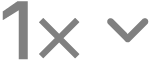 a potom vyberte rýchlosť.
a potom vyberte rýchlosť.Prechod na konkrétny čas: Potiahnite ovládač doľava alebo doprava.